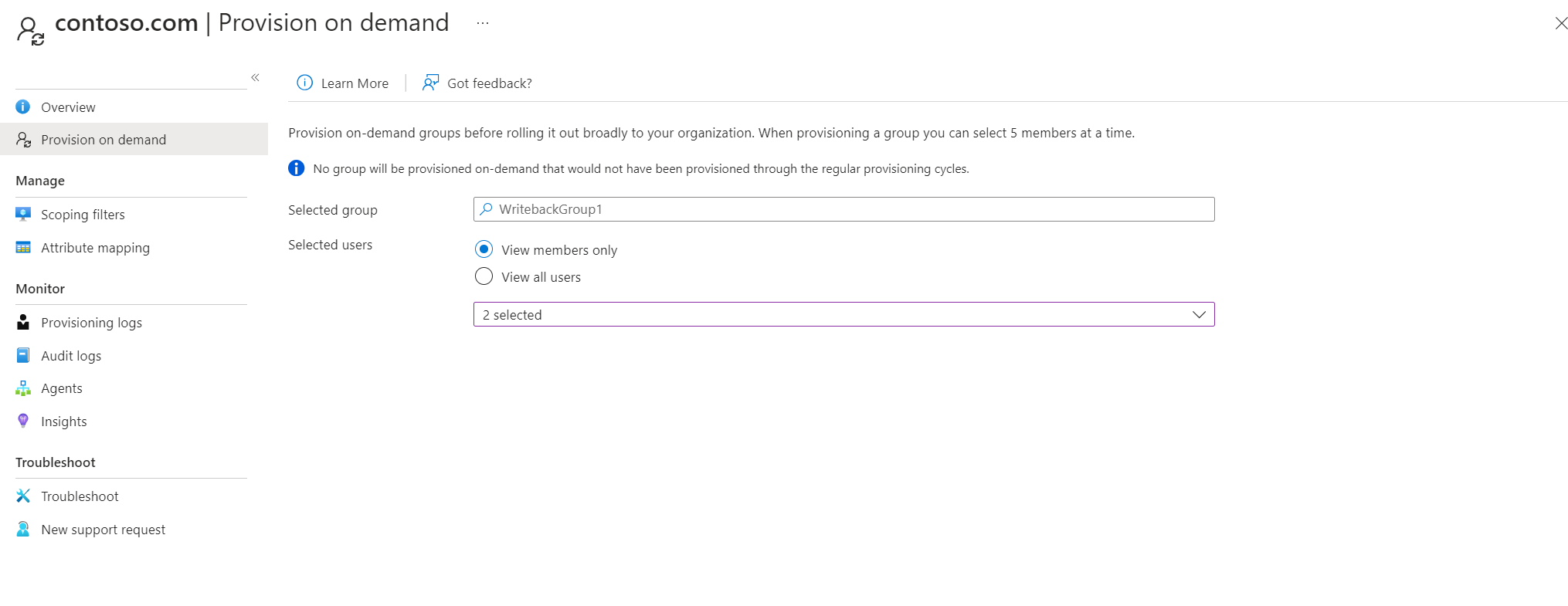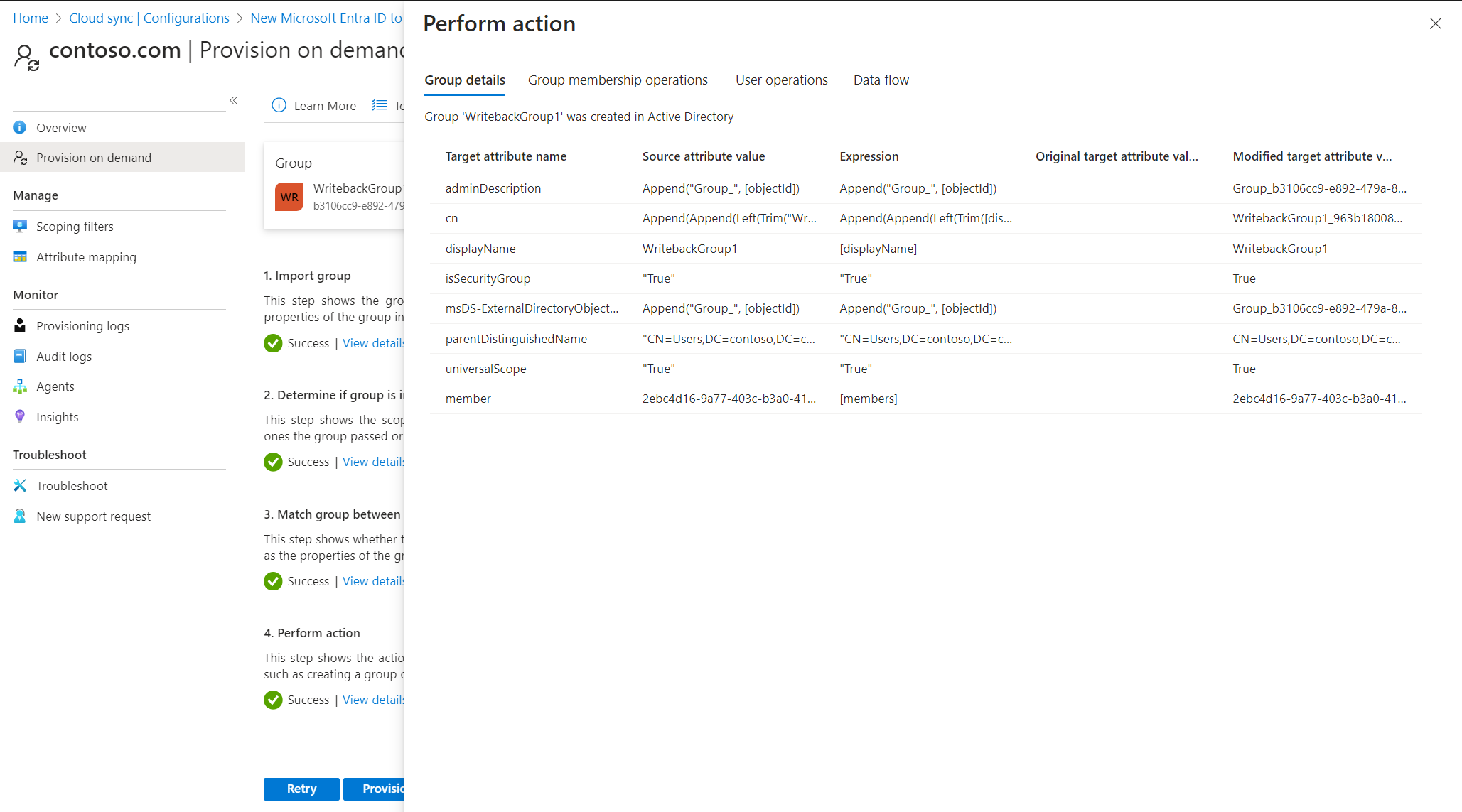Aprovisionamiento a petición: Microsoft Entra ID en Active Directory
La sincronización en la nube de Microsoft Entra Connect permite probar los cambios de configuración aplicando estos cambios a un grupo.
Puede usar esta prueba para validar y comprobar que los cambios realizados en la configuración se aplicaron correctamente y que se sincronizan correctamente con el identificador de Microsoft Entra.
El siguiente documento le guía a través del aprovisionamiento a petición con Microsoft Entra Cloud Sync para el aprovisionamiento de Active Directory a Microsoft Entra ID. Si busca información sobre el aprovisionamiento de Microsoft Entra ID en AD, consulte Aprovisionamiento a petición: Active Directory en Microsoft Entra ID
Lo siguiente es cierto para el aprovisionamiento de grupos a petición:
- La provisión de grupos a petición permite la actualización de hasta cinco miembros a la vez.
- El aprovisionamiento a petición no admite la eliminación de grupos eliminados del identificador de Microsoft Entra. Esos grupos no aparecen cuando se busca un grupo.
- El aprovisionamiento a petición no admite grupos anidados que no estén asignados directamente a la aplicación.
- La API de solicitud de aprovisionamiento a petición solo puede aceptar un único grupo con hasta cinco miembros a la vez.
Comprobación de un grupo
Para usar el aprovisionamiento a petición, siga estos pasos:
Nota
Al usar el aprovisionamiento a petición, los miembros no se aprovisionan automáticamente. Debe seleccionar los miembros del grupo en los que desea realizar pruebas y hay un límite de cinco miembros.
- Inicie sesión en el Centro de administración de Microsoft Entra como al menos Administrador híbrido.
- Vaya a Identidad>Administración híbrida>Microsoft Entra Connect>Sincronización en la nube.
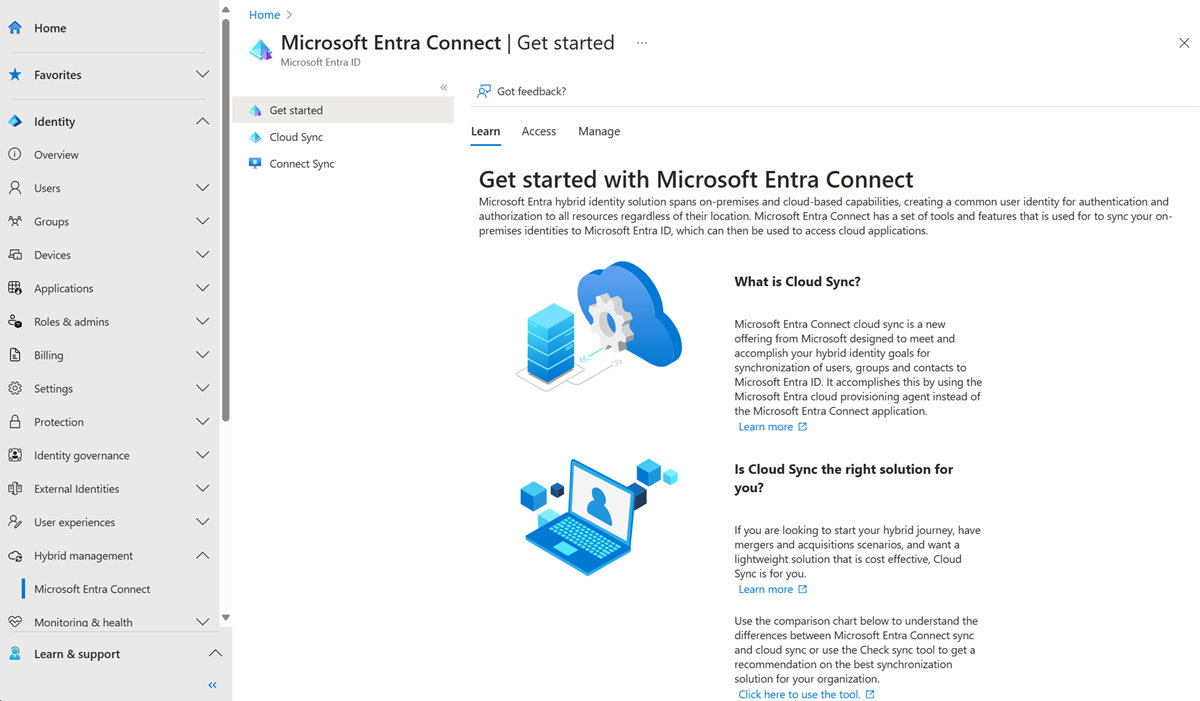
- En Configuración, seleccione su configuración.
- A la izquierda, seleccione Aprovisionar a petición.
- Escriba el nombre del grupo en el cuadro de Grupo seleccionado
- En la sección Usuarios seleccionados, seleccione algunos usuarios para probar.
- Seleccione Aprovisionar.
- Debería ver el grupo aprovisionado.
Para obtener más información, consulte aprovisionamiento bajo demanda.